
ustu200
.pdfМинистерство образования Российской Федерации
ГОУ Уральский государственный технический университет – УПИ
Пакет Microsoft Excel
Методические указания к лабораторным работам по Информатике (часть 2) по курсу «Информатика» для студентов дневной формы обучения по специальности 220200 – «Автоматизированные системы обработки информации и управления»
Екатеринбург 2004
УДК 681.3.06
Составитель ст. преподаватель Киселева М.В.
Информатика: Методические указания к лабораторным работам по Информатике (часть 1) по курсу «Информатика» для студентов дневной формы обучения по специальности 220200 – «Автоматизированные системы обработки информации и управления» / М.В. Киселева. Екатеринбург: УГТУ-УПИ, 2004. 31с.
В двух лабораторных работах предлагается изучение табличного процессора MS Excel на примерах вычислений, построении диаграмм и графиков, а также использования функций для преобразования информации. Приведены индивидуальные варианты заданий, даны рекомендации по их выполнению и оформлению.
Библиогр.: 5 назв. Рис. 6.
Подготовлено кафедрой «Автоматизированные системы управления»
© Уральский государственный технический университет – УПИ, 2004
ЛАБОРАТОРНАЯ РАБОТА № 1
MICROSOFT EXCEL 2000. ПОСТРОЕНИЕ ГРАФИКОВ ФУНКЦИЙ И ПОВЕРХНОСТЕЙ
Цель работы
Практическое знакомство студентов с электронными таблицами Microsoft Excel. Приобретение навыков работы с данными различных типов, формулами, математическими функциями рабочего листа Microsoft Excel, приемами автозаполнения и форматирования таблиц; умения построить графики (диаграммы).
Порядок выполнения работы
Общее задание
Построение графиков функций y1=sin(x) и y2=cos(x) на интервале от 0 до 2π
1.Создайте в своей папке подпапку с именем «Таблицы Excel». Запустите программу
Microsoft Excel.
2.Открывшийся файл имеет три пустых листа. Переименуйте эти листы:
1 лист – Титульный лист
2 лист – sin x cos x
3 лист – функция № (указать номер своего варианта) 3. Сохраните файл в папке «Таблицы Excel» с именем «Графики».
4.Перейдите на лист sin x cos x. В первой строке сделайте заголовок:
Построение графиков функций y1=Sin(x) и y2=Cos(x)
5.В ячейках А5, А6, А7 сделайте заголовки таблицы исходных данных: x, y1, y2.
6.Заполним строку значений аргумента x, начиная с ячейки В5: х=0; 0,6; …; 6,6 (использовать автозаполнение).
7.В ячейку В6 запишите формулу: =SIN(B5)
8.Скопируйте эту формулу на остальные ячейки строки 6: до М6.
9.Вызовите мастер диаграмм (либо кнопкой, либо через меню: Вставка – Диаграмма)
Первое диалоговое окно мастера диаграмм – Тип диаграммы. Перейдите на вкладку
Нестандартные, выберите Гладкие графики. Щелкните по кнопке Далее.
Второе диалоговое окно мастера диаграмм – Исходные данные, вкладка Диапазон: заполните поле Диапазон вручную или покажите диапазон значений у1 в таблице мышью. Перейдите на вкладку Ряд. В поле ввода Имя укажите название кривой – синусоида или Sin(x). В поле ввода Подписи по оси Х укажите диапазон значений аргумента (вручную или покажите в таблице мышью). Кнопка Далее.
Третье диалоговое окно мастера диаграмм – Параметры диаграммы (6 вкладок). Выберите вкладку Заголовки. Введите в поле ввода Ось Х: х, в поле ввода Ось У: у1. Если нужны линии сетки, то задайте их с помощью вкладки Линии сетки. Кнопка Далее.
Четвертое диалоговое окно мастера диаграмм – Размещение диаграммы (два варианта: на отдельном и на имеющемся листе). Выберите на имеющемся листе. Кнопка Готово.
3
10.Добавьте к графику график косинусоиды. Для этого заполните в таблице исходных данных строку 7: в ячейку В7 запишите формулу: =COS(B5). Скопируйте ее на остальные ячейки до М7 включительно.
11.Вызовите окно исходных данных диаграммы (выделите диаграмму и вызовите команду Исходные данные из меню Диаграмма или контекстного меню диаграммы). Перейдите на вкладку Ряд. Щелкните по кнопке Добавить под списком Ряд. В списке Ряд появится надпись Ряд2. В поле ввода Имя укажите название кривой – косинусоида или соs(x). В поле ввода Значение укажите диапазон ячеек со значениями cos(x) (вручную или мышью по таблице). Щелкните по кнопке ОК.
12.Вызовите диалоговое окно Параметры диаграммы, измените заголовки диаграммы, осей.
13.Сохраните результаты своей работы.
Индивидуальное задание
Построение графика функции
Перейдите на лист «Функция № ». Постройте график функции своего варианта задания. Этапы построения были рассмотрены в общем задании при построении синусоиды.
Сделайте заголовки к таблице исходных данных, укажите вид функции.
Константы, встречающиеся в некоторых вариантах функций (коэффициенты а, b, c, k), записывайте в отдельных ячейках и делайте на них абсолютные ссылки. Это даст вам возможность легко варьировать их и наблюдать поведение вашей функции при различных значениях коэффициентов.
Построение поверхности
Добавьте еще один лист в рабочий файл «Графики» (Вставка – Лист). Назовите его «Исходные данные». На этом листе заполните таблицу исходных данных для построения графика функции в соответствии со своим вариантом. Выполните построение поверхности, используя мастер диаграмм (пример построения поверхности рассмотрен ниже). Разместите диаграмму на отдельном листе, назовите этот лист «Поверхность № < укажите номер своего варианта>». Сохраните файл.
Пример построения поверхности гиперболического параболоида: z=(x/a)2- (y/b)2
1.Оставьте сверху 8 строк под заголовок. В ячейках А9 и В9 сделаем заголовки для коэффициентов а и b, а в А10 и В10 запишем значения коэффициентов 4 и 5 соответственно (пусть a=4, b=5) (см. рис. 4.1.).
2.Заполните строку значений аргумента Х, начиная с ячейки В11 (х=-5 до 5, с шагом 0,5; используйте автозаполнение). Заполним столбец значений аргумента У, начиная с ячейки А12 (у=-5 до 5 с шагом 0,5; используйте автозаполнение по столбцу).
3.В ячейку В12 запишем формулу:
=(B$11/$A$10)^2-($A12/$B$10)^2
Скопируем эту формулу на все ячейки диапазона В12:V32 (с помощью автозаполнения, например, по столбцу, а затем по строкам).
4. Не снимая выделение с диапазона, вызываем Мастер Диаграмм.. Далее выполним все этапы построения диаграммы аналогично рассмотренным в задании.
Дополнительные указания:
а) первое диалоговое окно мастера диаграмм – Тип диаграммы: на вкладке Стандартные
выберите Поверхность.
б) четвертое диалоговое окно мастера диаграмм – Размещение диаграммы. Выберите – на отдельном листе.
4
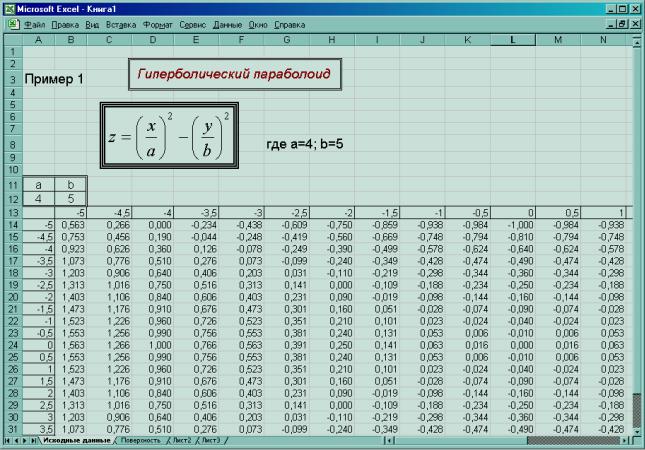
в) при оформлении заголовка к таблице исходных данных для записи вида своей функции используйте редактор формул Microsoft Equation (Вставка – Объект).
Рис. 4.1. Лист исходных данных для построения поверхности
Оформление титульного листа
Перейдите на первый (титульный) лист книги. Сделайте титульный лист к своей работе. Используйте при этом инструменты панели Рисование (автофигуры, заливку, обрамление, объекты WordArt и т.п.). Пример оформления титульного листа приведен на рис. 4.2. Желательно создать свои элементы оформления, а не копировать оформление образца.
5
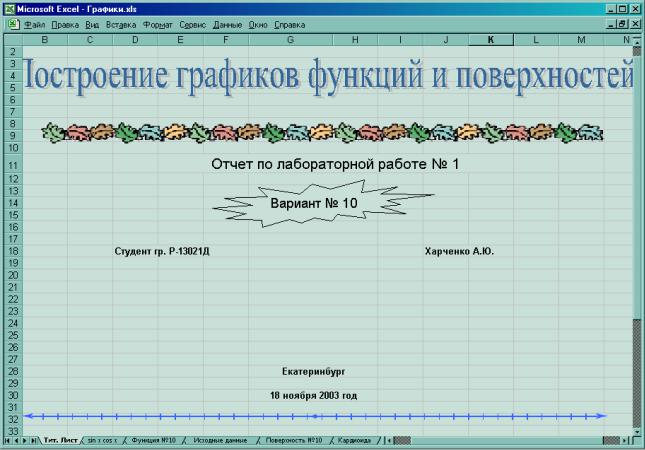
Рис. 4.2. Пример оформления титульного листа.
Результаты работы
В результате проделанной работы студент должен продемонстрировать преподавателю готовый файл Графики.xls, содержащий 5 листов:
•Лист 1 (Титульный лист) – титульный лист, на котором указаны название работы, номер варианта, фамилия И.О. студента, номер группы, дата выполнения работы;
•Лист 2 (sin x cos x) – таблица исходных данных и графики функций y1=sin x, y2=cos x;
•Лист 3 (Функция № …) – таблица исходных данных и график функции своего варианта;
•Лист 4 (Исходные данные) – таблица исходных данных для построения поверхности;
•Лист 5 (Поверхность) – диаграмма, содержащая поверхность ( в соответствии с вариантом задания).
6

Варианты заданий к лабораторной работе №1
Построение графиков функций
1.Парабола: y=ax2+bx+c; x=-5,-4,…,4,5. a=100, b=20, c=10
2.y=Asin kx, A=mx; x=0, 0,8,…,12; m=10, k=4
3. Локон Аньези |
y = |
|
a3 |
, x=-5,-4,…,4,5; a- варьировать, смотреть изменения графика |
|
a2 |
+ x2 |
||||
|
|
|
(a=2;4;0,5 и т.п.)
4.y=a(x-sinx); x=0, 0,8, 1,6,…,12; a – любое
5.Затухающие колебания y=A sin kx, A=e-x; k=20; x=0, 0,8, 1,6,…,12
6.y=axbecx, x=0, 0,2,…,1,8, 2; a, b, c - варьировать, смотреть изменения графика
7.y=a exp(bx+cx2); x=0, 0,5,…,5,5, 6; a, b, c - варьировать, смотреть изменения графика
8.y=ax3+bx2+cx+d; x=-5,-4,…,9,10; a=3, b=4, c=5, d=6
9.y=(sin kx)/kx; x=0,1, 0,6, ….,10,1; k=0,5
10.Ареа-синус y =ln(x + x2 +c ) ; x=-10, -9,5,…,10; c=1
x2 +c ) ; x=-10, -9,5,…,10; c=1
11.Ареа-тангенс y =c ln xx +−11 ; x=1,1, 1,2, ….. ,6; c=0,5
12. |
y = |
a3 x |
; x=-8, -7, … , 7, 8; a- варьировать, смотреть изменения графика (a=2;4;0,5 и |
||
a2 |
+ x2 |
||||
|
|
|
|||
т.п.)
13.x=a( t-sin t ), y=a( 1-cos t ); t=0, 0,8, 1,6, … , 12; a – любое
14.y=(sin x)/x; x=0,1, 0,6, ….,10,1
Построение поверхностей
1.z=ax2-axy+ay2-ax+2ay; x=[-5;5] шаг 0,5; y=[-5,5] шаг 0,5; a=4
2.z=ax2+axy+(a+2)y2-5ax; x=[-5;5] шаг 1; y=[-5,5] шаг 1; a=4
3. |
z = 1+ x − y |
; x=[-5;5] шаг 0,5; y=[-5,5] шаг 0,5 |
|
1+ x2 + y 2 |
|
4. |
z=a/x + x/y + y; x=[-5;5] шаг 0,5; y=[-5,5] шаг 0,5; исключить точки x=0 и y=0 |
|
5. |
z = x2 + y 2 −ax −b xy −ay +ab ; a=2, b=4; x=[-5;5] шаг 0,5; y=[-5;5] шаг 0,5; y=[-5;5] шаг |
|
0,5
6.z=x3+ay3-bxy+1; a=8, b=6; x=[-5;5] шаг 0,5; y=[-5;5] шаг 0,5
7.z=(ax-x2)*(ay-y2); a=2; x=[-5;5] шаг 0,5; y=[-5;5] шаг 0,5
7

8.z=x3+y3-axy; a=3; x=[-2;2] шаг 0,2; y=[-2;2] шаг 0,2
9.z=sin x* sin y*ln (a+x+y); a=10; x=[0; 4] шаг 0,2; y=[0; 4] шаг 0,2
10.z=a sin x* sin y/(xy); a=3; x=[0,01; 4,01] шаг 0,2; y=[0,01; 4,01] шаг 0,2
11.z=a sin (bx2y2); a=2; b=1,5; x=[-1,5; 1,5] шаг 0,15; y=[-1,5; 1,5] шаг 0,15
12.z = byax2 ; x=[-5;5] шаг 0,5; y=[0,1; 1,1] шаг 0,05; a=4, b=5
13.z=exp(x-y) (x2-2y2); x=[-3;3] шаг 0,3; y=[-5; 5] шаг 0,5
14.z=x3+axy2-5ax-4ay; x=[-5;5] шаг 0,5; y=[-5,5] шаг 0,5; a=3
15.z=ax2-axy+by2+x-by; x=[-5;5] шаг 0,5; y=[-5,5] шаг 0,5; a=2, b=3
16.z=sin x + sin y + sin(x+y); x=[0; 4] шаг 0,2; y=[0; 4] шаг 0,2
17.z=exp(x/2) (x+y2); x=[-5;5] шаг 0,5; y=[-5,5] шаг 0,5
18.z=(sin x+ sin y)*ln (a+x+y); a=10; x=[0; 4] шаг 0,2; y=[0; 4] шаг 0,2
19.z= a sin (x2+y2); a=0,5; x=[0; 2] шаг 0,1; y=[0; 2] шаг 0,1
20.z= a*ln (bx2y2+c); a=2, b=3, c=0,01; x=[-2; 2] шаг 0,2; y=[-2; 2] шаг 0,2
21.z=x4+y4-ax2-bxy-ay2 ; a=2, b=4; x=[-2; 2] шаг 0,2; y=[-2; 2] шаг 0,2
22.z= a*tg (bx2y2+c); a=2, b=1,5, c=0,01; x=[-2; 2] шаг 0,2; y=[-2; 2] шаг 0,2
8
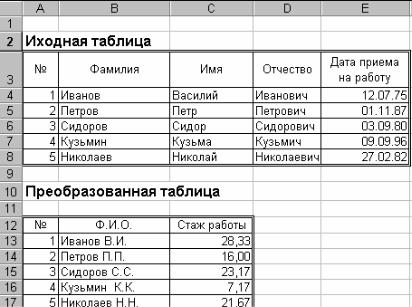
ЛАБОРАТОРНАЯ РАБОТА №2
MICROSOFT EXCEL 2000. ВЫЧИСЛЕНИЯ В ТАБЛИЦАХ С ИСПОЛЬЗОВАНИЕМ ТЕКСТОВЫХ ФУНКЦИЙ И ФУНКЦИЙ ДАТЫ И ВРЕМЕНИ. ДЕЙСТВИЯ С МАТРИЦАМИ
Цель работы
Приобретение навыков практического использования функций рабочего листа Microsoft Excel, изучение особенностей работы с текстовыми, логическими функциями и функциями даты и времени, а также математическими функциями, выполняющими действия с матрицами.
Порядок выполнения работы
Общее задание
Создание инициалов и определение стажа работы
Имеется таблица, содержащая фамилии, имена, отчества сотрудников и дату поступления на работу каждого из них (заполняется вручную с клавиатуры). Требуется создать новую таблицу, содержащую фамилию, инициалы и стаж работы каждого сотрудника (новая таблица будет формироваться автоматически, используя информацию в ячейках исходной таблицы).
10.Создайте в папке с именем «Таблицы Excel» файл-книгу Microsoft Excel с именем «Таблицы». Откройте его.
11.Открывшийся файл имеет три пустых листа. Переименуйте эти листы:
1 лист – Титульный лист
2 лист – Инициалы и стаж
3 лист – <название таблицы своего варианта>
12.Перейдите на лист «Инициалы и стаж». Сделайте заголовок: Исходная таблица. Разместите исходную таблицу в ячейках А3:Е8 (см. рис.5.1.).
13.В строке 10 сделайте заголовок: Преобразованная таблица. Заполните заголовки столбцов таблицы (ячейки А12, В12, С12). Запишите в ячейки В13 и С13 формулы для создания инициалов и вычисления стажа (см. пример из лекции). Скопируйте с помощью автозаполнения эти формулы в остальные ячейки соответствующих столбцов результирующей таблицы.
14.Выполните внешнее оформление таблиц (используйте команду Автоформат меню Формат, заливку ячеек, различные типы линий обрамления таблицы и т.п.).
9

Рис. 5.1. Вид листа «Инициалы и стаж»
Индивидуальное задание
Преобразование таблиц
Вариант своего задания возьмите у преподавателя.
Перейдите на лист с названием своего варианта задания. Создайте исходную таблицу, запишите формулы в вычисляемые ячейки результирующей таблицы. Выполните внешнее оформление таблицы (используйте команду Автоформат меню Формат, заливку ячеек, различные типы линий обрамления таблицы, объекты WordArt, автофигуры и т.п.). Сохраните файл.
Действия с матрицами
Добавьте еще один лист в книгу. Назовите его «Действия с матрицами». В каждом варианте заданий даны две матрицы А (квадратная) и В. С ними необходимо выполнить следующие действия:
1.Транспонировать матрицу А.
2.Найти матрицу обратную А.
3.Вычислить произведение матриц А и В.
Для этого разместите исходные матрицы А и В на рабочем листе. Выполните оформление рабочего листа, как показано на рис. 5.2.
Рис. 5.2. Действия с матрицами
1.Транспонирование матрицы. Выделите матрицу А, скопируйте выделенный фрагмент в буфер обмена, перейдите в ячейку, где должен разместиться левый верхний элемент транспонированной матрицы, и выберите команду Специальная вставка меню Правка. В открывшемся диалоговом окне активизируйте флажок транспонировать, щелкните на кнопке ОК. Можно воспользоваться для этого функцией ТРАНСП.
2.Получение обратной матрицы. Выделите ячейки, где должен разместиться результат. Вызовите мастер функций (кнопка = на строке формул). В открывшемся диалоговом окне в списке Категория (слева) выберите Математические, а в списке Функция – МОБР.
Откроется диалоговое окно. В поле ввода Массив нужно задать диапазон ячеек с
10
